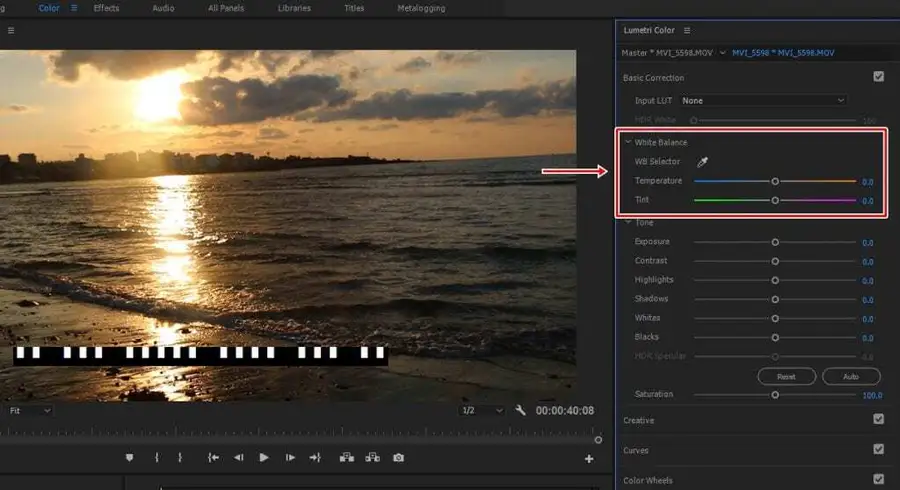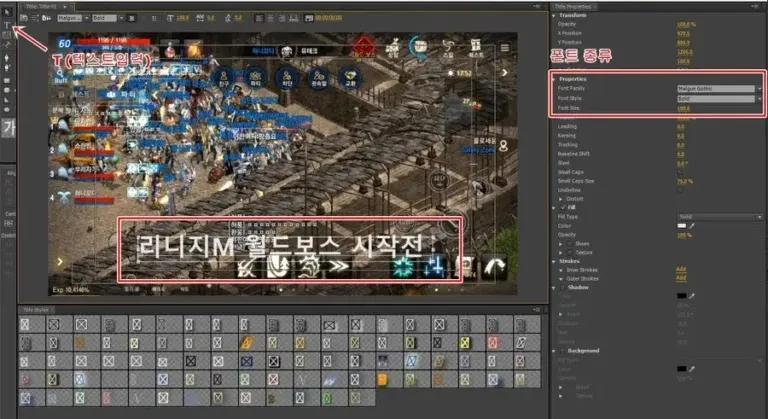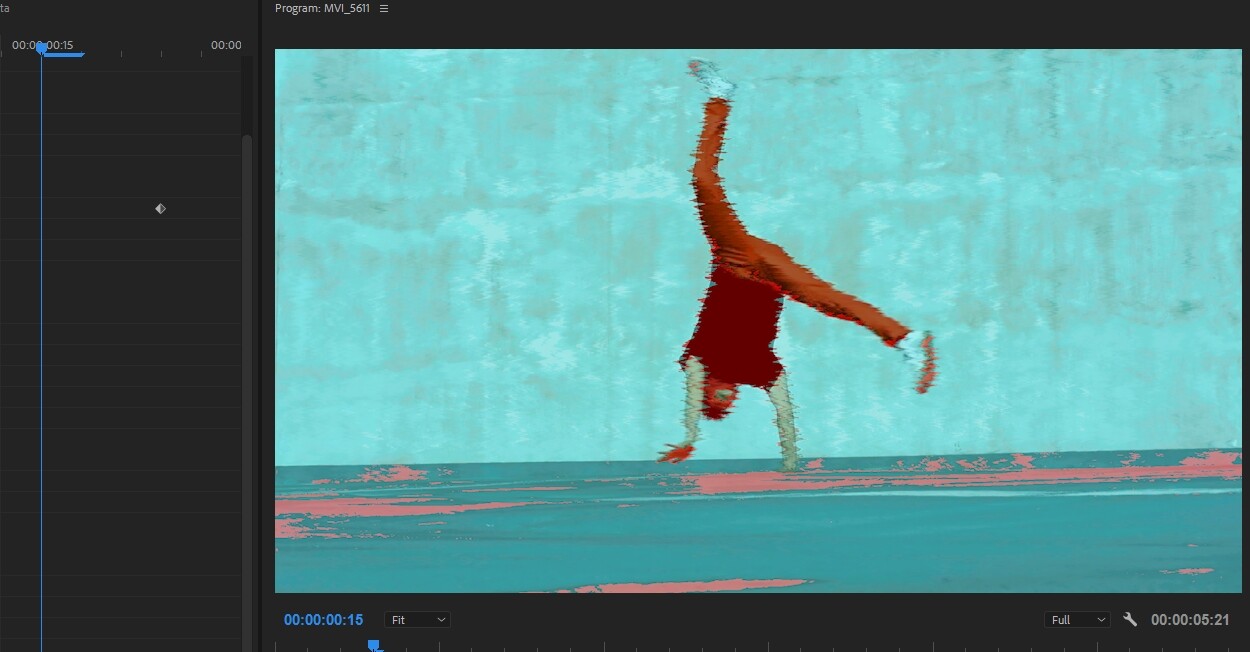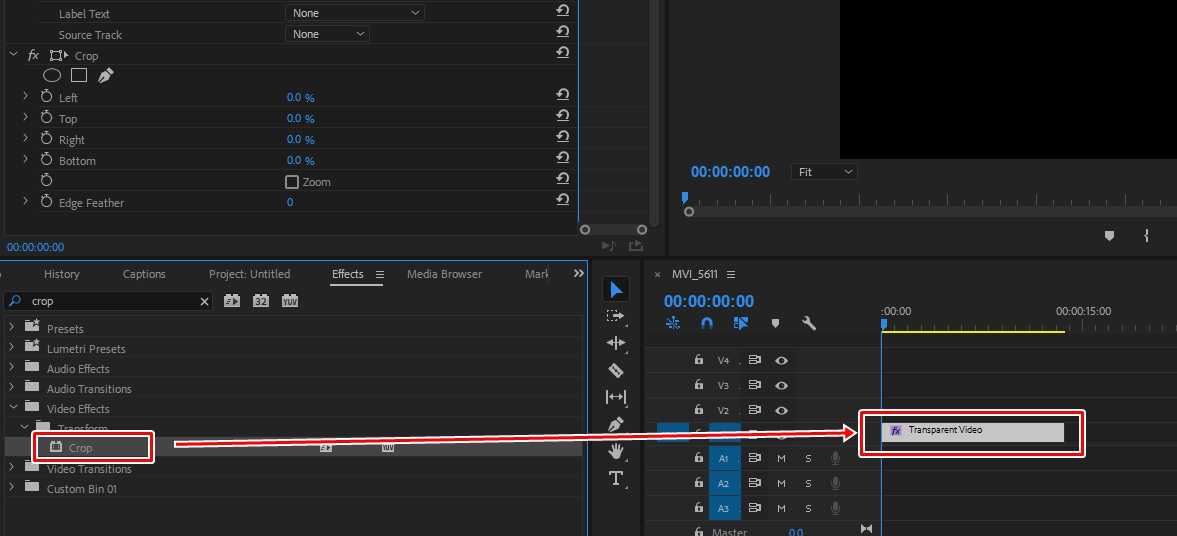작업 환경을 편하게 바꾸는 인터페이스 메뉴 활용 방법
영상 편집 프로그램은 다양하게 출시되어 있지만, 가장 보편적으로 사용되는 프로그램은 아마도 프리미어 프로 CC일 것입니다. 대부분의 프로그램들이 비슷한 인터페이스를 가지고 있지만, 다른 프로그램들은 대폭적인 변경이 어렵습니다.
반면, 프리미어 프로는 사용자의 환경에 맞춰 유연하게 조정할 수 있는 장점이 있습니다. 사용자가 직접 조작하면서도 쉽게 활용할 수 있습니다.
모니터의 사이즈가 불편할 때가 많지만, 그냥 사용하시는 분들도 계실 것이라고 생각합니다. 오늘 소개할 워크스페이스를 통해 조금 더 편리하게 영상 편집을 하실 수 있기를 바랍니다. – 프리미어 프로 인터페이스 공식 설명 보기
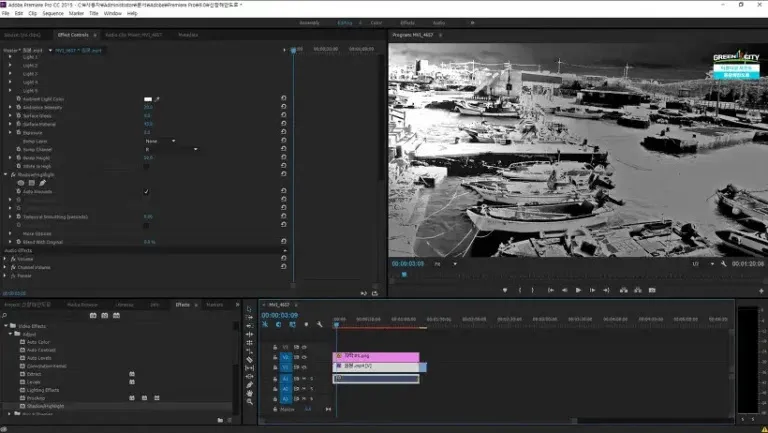
인터페이스는 두 개 이상의 시스템, 장치 또는 소프트웨어 간의 상호작용을 가능하게 하는 경계 또는 접점을 의미합니다. 이는 사용자와 컴퓨터 간의 상호작용을 포함할 수도 있으며, 다양한 프로토콜이나 데이터 형식을 통해 이루어질 수 있습니다.
인터페이스는 사용자가 시스템을 이해하고 조작하는 데 중요한 역할을 하며, 효율적인 작업 수행을 위해 직관적이고 사용하기 쉬워야 합니다.
먼저 기본 설정된 화면을 소개하겠습니다. 왼쪽에는 이펙트 창이 있고, 오른쪽에는 프리뷰 모니터가 위치해 있습니다. 이는 다른 프로그램의 인터페이스와 유사합니다. 그러나 이 구성은 때때로 불편할 수 있습니다. 특히 타임라인의 레이어가 많아질 경우, 프리뷰 모니터의 크기를 줄여야 하는 상황이 발생합니다.
이 부분 때문에 저도 예전에는 불편함을 느껴 인터페이스를 어떻게 변경할 수 있을지 찾아본 기억이 있습니다.
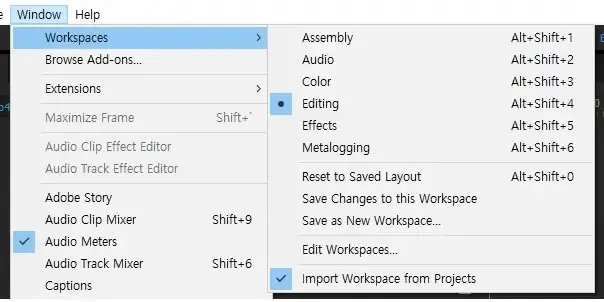

먼저, 이전 버전의 경우 메뉴에서 Windows의 작업 공간을 변경하거나 위 화면에 표시된 단축키를 통해 조정하실 수 있습니다. 그러나 프리미어 프로 CC의 경우 작업 창 상단에 다양한 종류를 선택할 수 있는 옵션이 있습니다.
저곳을 클릭하여 작업하면서 변경할 수 있습니다. 이 점이 매우 마음에 듭니다. 이제 종류별로 어떤 모습인지 살펴보겠습니다.

먼저 Metalogging에 대해 설명하겠습니다. 위 화면을 보시면 Metalogging이 무엇인지 이해하실 수 있을 것입니다. 이는 불러온 영상들을 쉽게 확인할 수 있는 공간이라고 할 수 있습니다. 또한, 영상을 불러올 때 다양한 제원과 함께 편리하게 사용할 수 있는 인터페이스라고도 할 수 있습니다.
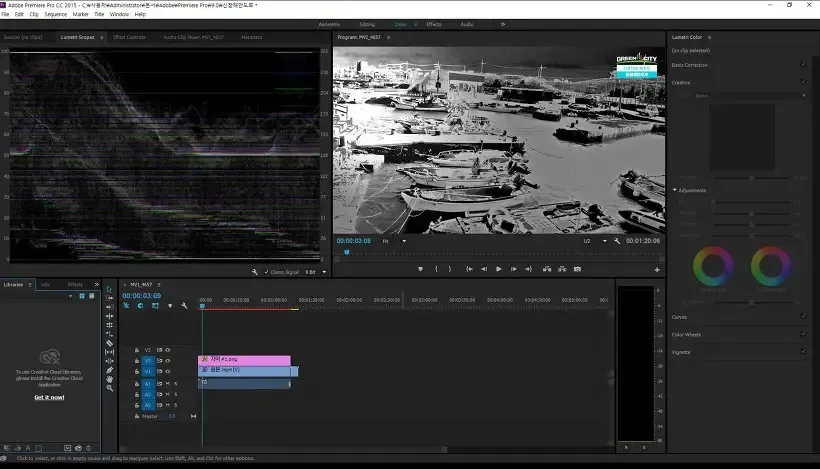
다음은 색상(color) 조정에 대한 부분입니다. 이 항목을 클릭하면 옆에 색감에 대한 그래프가 나타나고, 오른쪽에는 다양한 색감 수치를 조절할 수 있는 옵션이 표시됩니다. 영상의 색상을 보정할 때는 이 모드를 사용하면 더욱 편리할 것입니다.
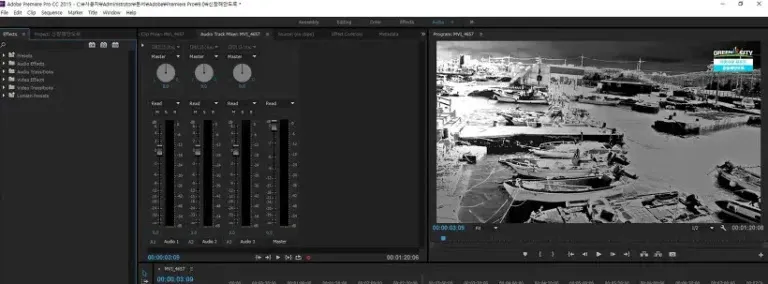
다음은 오디오에 대한 내용입니다. 영상에서 오디오는 매우 중요한 요소를 차지합니다. 만약 어떤 부분의 음량이 지나치게 높다면 이를 줄여야 하며, 이러한 조정을 편리하게 할 수 있는 곳입니다.
노이즈 제거 기능이 예전 버전보다 강화된 것으로 알고 있습니다. 현재 음량 조정은 프리미어에서 작업하지 않기 때문에, 나중에 한번 조정해보면서 글을 작성해보도록 하겠습니다..
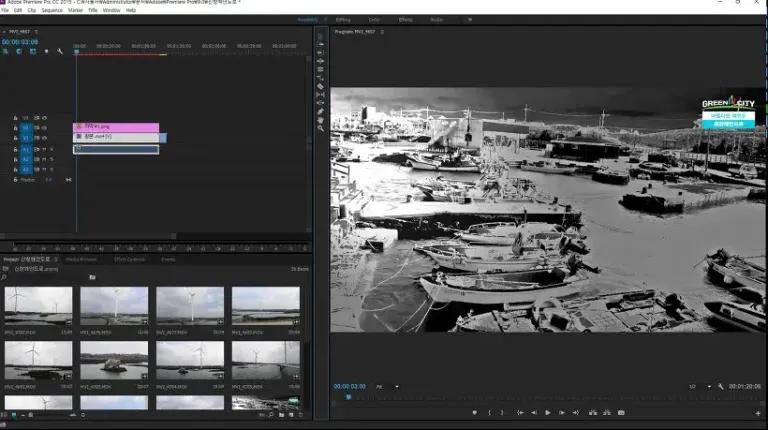
제가 자주 사용하는 Assembly입니다. 위에서 언급한 레이어가 쌓이게 되면 불편한 점을 정말 편리하게 해결할 수 있는 모드입니다. 여러 가지 부가적인 창 없이 배치가 좌우로 바뀌는 모습을 보실 수 있습니다. 편집을 할 때 저는 이렇게 하는 것이 가장 편리했습니다.
이 점의 장점은 듀얼 모니터를 사용할 경우, 프리미어 프로 CC를 창 모드로 설정하고 화면을 늘려서 프리뷰 모니터를 두 번째 모니터에서 출력할 수 있다는 것입니다. 이렇게 하면 작업이 훨씬 편리해지고, 결과물을 큰 화면에서 확인할 수 있어 더욱 유용합니다.
인터페이스를 마우스로 끌어 이동할 수 있으므로, 기본 설정으로 사용하다가 불편함을 느끼신다면 워크스페이스를 통해 좀 더 편리한 작업 환경으로 변경해 보시는 것을 추천합니다.
▶ 프리미어 프로 자막을 추가하는 타이틀 기능 알아보자
▶ 프리미어 프로 선을 자유롭게 움직이는 Write-on 플러그인